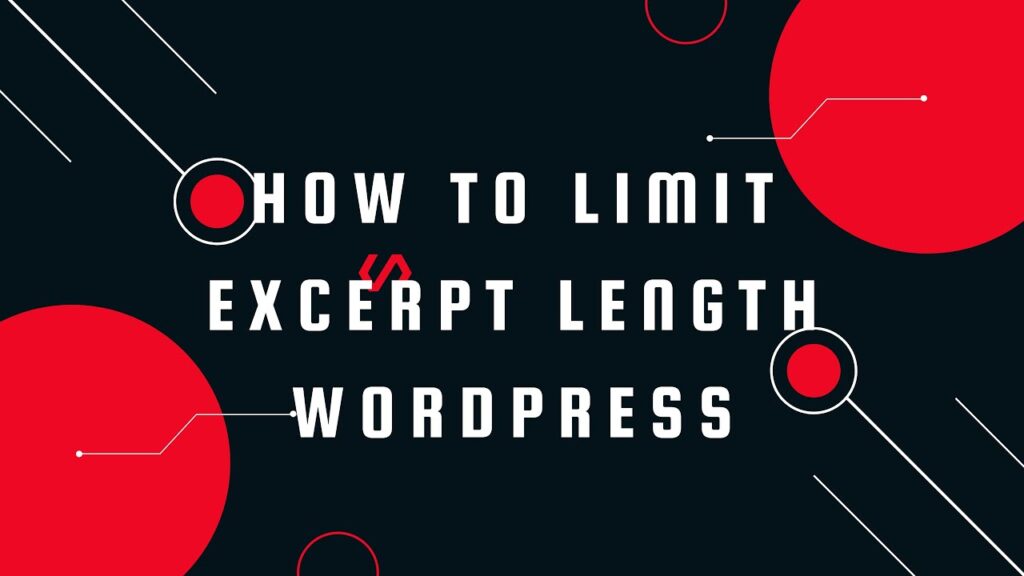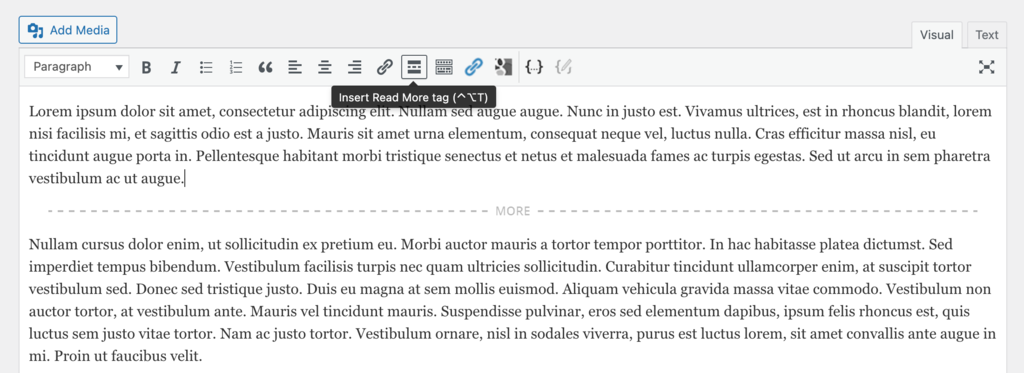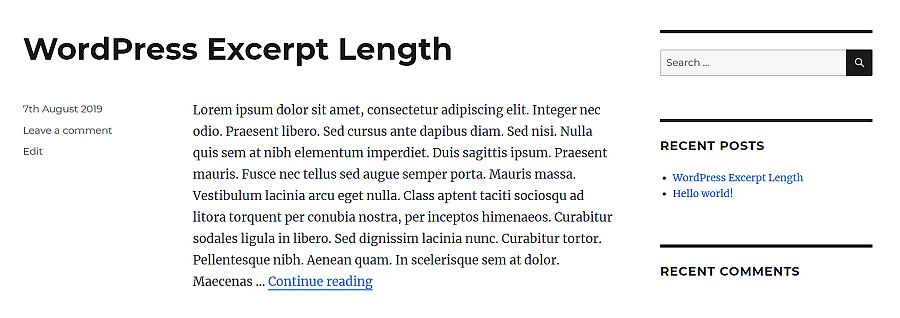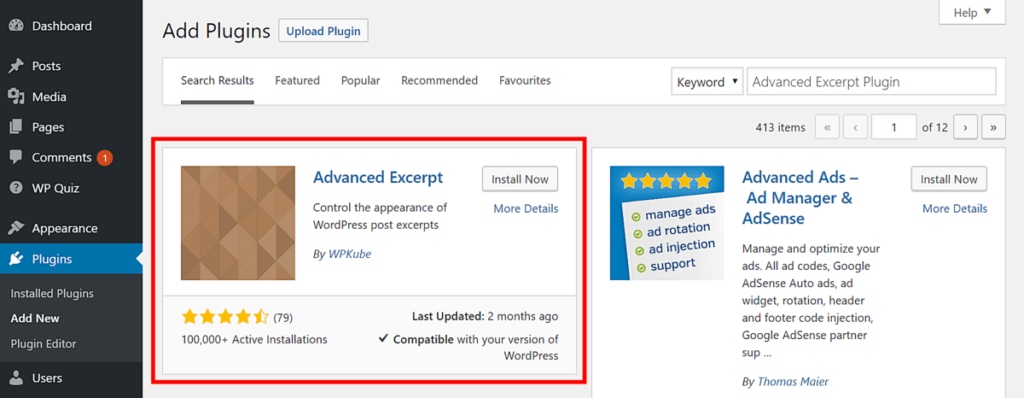最佳WordPress摘录长度和相关插件
如果你是一个WordPress用户,你已经知道主题和WordPress核心自动化了许多决定内容如何显示的功能。一个常见的例子是页面如何显示一篇文章的摘要。但是你知道你可以定制WordPress摘要长度吗?本教程将解释如何做到这一点!
WordPress中的摘要是什么?
如何改变摘要长度?手动更改WordPress摘要的长度
使用插件改变WordPress摘要长度
什么是WordPress中的摘要?
摘要是链接到整篇文章的文章的一部分。它用来吸引读者,让他们想进一步阅读。它有助于突出内容的重点,因为有时标题不足以吸引观众的注意力。
默认情况下,WordPress将摘要限制在文章的前55个单词。
当使用经典的WordPress编辑器时,你可以通过点击“阅读更多”按钮自动将摘要添加到你的内容中。它向HTML添加标签,这可以在HTML编辑器中看到。例如,您也可以输入自定义消息。
或者,您可以根据需要更改其长度。提供更多的单词可以吸引读者对文章的注意。
有不同的方法来完成这项任务。您将在下面找到指导您完成整个过程的说明。
如何改变摘要长度?
两种最常见的改变摘要长度的方法是手动或使用WordPress插件。
手动更改WordPress摘要长度
手动方法包括调整代码。但是,执行此操作不需要深入了解任何编程语言。
以下是手动更改摘要长度的步骤:
1.将鼠标悬停在外观选项卡上,并选择主题编辑器。
2.打开functions.php文件并插入代码:
function my_excerpt_length($length){return 80;}add_filter(‘excerpt_length’, ‘my_excerpt_length’);
3.将字数限制从80更改为您喜欢的任何数字,然后按“更新文件”按钮。
对于某些主题,您还需要编辑content.php文件。请遵循以下准则:
1.仍然在主题编辑器中,向下滚动直到找到模板部件。在此标题下,单击content.php文件。
2.搜索行:
然后在它们上面插入下面一行:
} // end of if statements
4.点击更新文件,你就完成了!
最终结果将如下所示:
使用插件改变WordPress摘要长度
定制摘要长度的最简单的方法之一是用插件来改变它。此任务的推荐选项是高级摘录插件。它免费且易于使用。
使用该插件,您可以:
根据字数或字符数对摘要进行删减。
添加一个“阅读更多”链接并自定义它。
完成摘要的最后一个词,这样就不会在中间结束。
保留HTML标签并选择要包含的标签。
要安装它,将你的鼠标悬停在WordPress仪表盘上的插件上,然后点击安装插件。在关键字字段中输入“高级摘录”。单击“立即安装”按钮,然后启用它。
要使用该插件,请遵循以下指南:
1. 转到插件选项卡,然后按插件下的设置。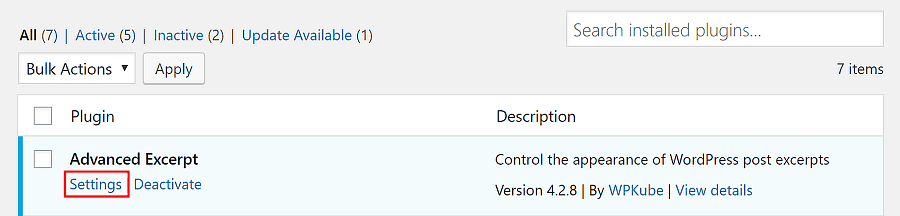 1.转到插件选项卡,然后按插件下的设置。
1.转到插件选项卡,然后按插件下的设置。
2. 根据您的喜好自定义可用选项。 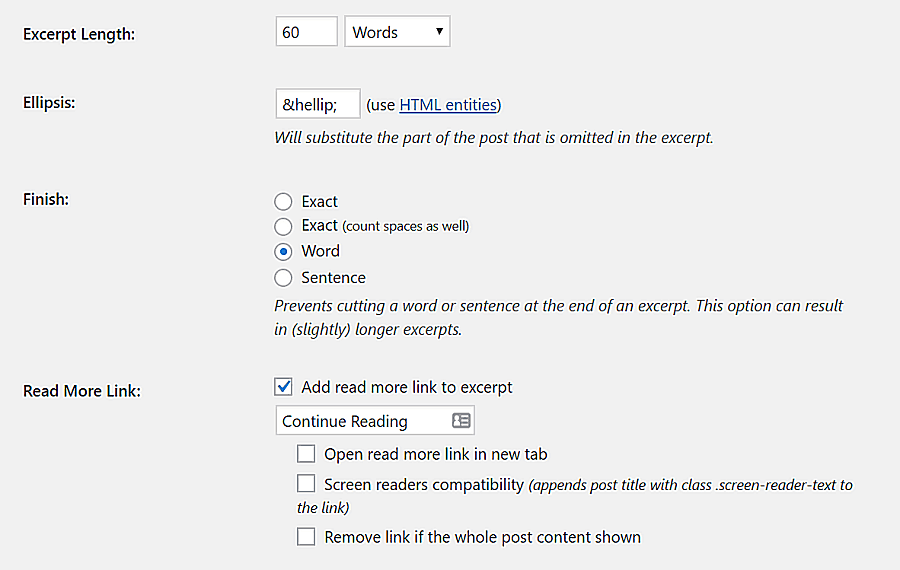 2.根据您的偏好自定义可用选项。
2.根据您的偏好自定义可用选项。
3.单击保存更改按钮。
总结
有助于引起读者对文章好奇心的关键点之一是摘要。使用WordPress时,你可以用两种方式改变默认的摘要长度:
手动将代码插入主题的function.php文件中。
使用该插件安装高级摘录插件并配置其设置。